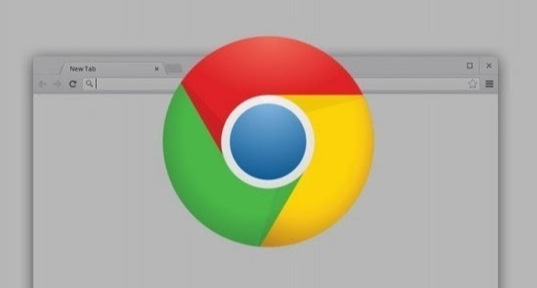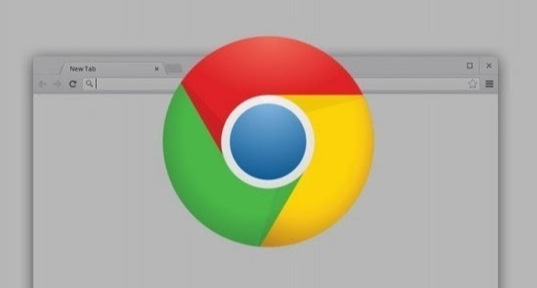
以下是关于Chrome浏览器下载文件时如何避免下载文件损坏的内容:
1. 确保网络稳定:使用有线网络连接,相比无线网络更稳定可靠。若使用无线网络,确保信号强度良好,避免距离路由器过远或有障碍物阻挡。在下载过程中,尽量避免同时进行其他占用大量带宽的操作,如观看高清视频、进行大文件上传等。可使用网络测速工具检测网速,若网速过慢或不稳定,可暂停下载,待网络状况改善后再继续。
2. 选择可靠的下载源:优先从官方网站或知名可信的下载平台获取文件,避免从不明来源或非正规网站下载,以降低下载到恶意软件或错误文件的风险。对于一些热门软件或资源,可通过官方社交媒体、论坛等渠道确认下载链接的真实性和有效性。
3. 清理浏览器缓存和临时文件:定期清理Chrome浏览器的缓存和临时文件,可在浏览器设置中找到“隐私与安全”板块,点击“清除浏览数据”,选择
清除缓存的时间范围,勾选“缓存的图像和文件”选项,点击“清除数据”按钮。这有助于防止旧缓存干扰新下载,保持下载环境的清洁。
4. 检查硬盘空间和存储路径:确保电脑硬盘有足够的空间来存储下载的文件,可定期删除不必要的文件或程序以释放空间。若默认下载文件夹所在磁盘分区空间不足,可在Chrome浏览器的设置中,找到“高级”选项,进入后查找“下载内容”相关设置,点击“更改”按钮,选择一个有足够空间且读写权限正常的文件夹作为新的下载位置。
5. 调整浏览器设置:在Chrome浏览器的设置中,可尝试关闭硬件加速功能,有时该功能可能导致下载文件出现兼容性问题。进入“设置”-“系统”-“使用硬件加速模式(如果可用)”,取消勾选该选项。还可在“隐私和安全”设置中,关闭“预测性网站加载”,减少后台预下载任务对当前下载的影响。
6. 使用下载工具辅助:安装如“迅雷”“IDM”等下载工具,并在Chrome设置中启用“接管下载”功能。这些工具通常具备多线程分块下载功能,能加快下载速度并在一定程度上提高下载的稳定性,降低文件损坏的概率。
7. 检查文件完整性:对于一些重要文件,开发者可能会提供文件的校验哈希值(如MD5、SHA1等)。可使用相应的文件校验工具(如WinMD5、HashTab等)对下载的文件进行校验。将计算出的文件哈希值与开发者提供的进行对比,若一致则说明文件完整,若不一致则需要重新下载文件。